删除win7蓝牙音频驱动怎么重新安装
时间:2021-09-07作者:xinxin
现阶段,许多用户的win7电脑外接的设备大多会选择采用带有蓝牙功能的,同时也需要电脑中有安装蓝牙设备和驱动程序,近日有用户将自己的win7系统中的蓝牙音频驱动删除重装了,那么删除win7蓝牙音频驱动怎么重新安装呢?接下来小编就来给大家说说具体操作方法。
推荐下载:win7旗舰版永久激活
具体方法:
1、首先,查到电脑的型号。选中菜单【开始】--【运行】或使用快捷键(组合键:Win键+R 键)打开运行窗口。
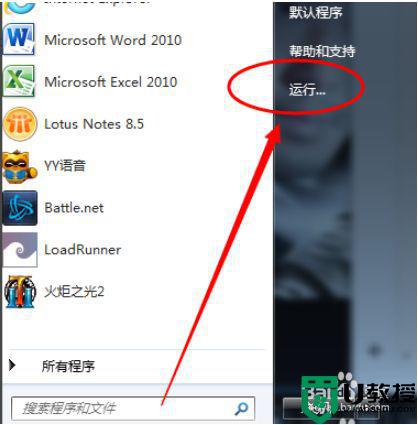
2、输入命令【dxdiag】并确定启动DirectX诊断工具。
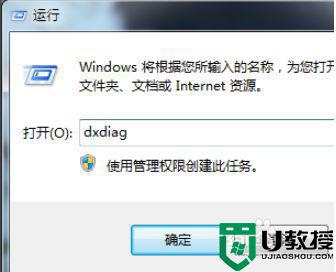
3、【系统】--【系统信息】下可以查看到笔记本的型号。
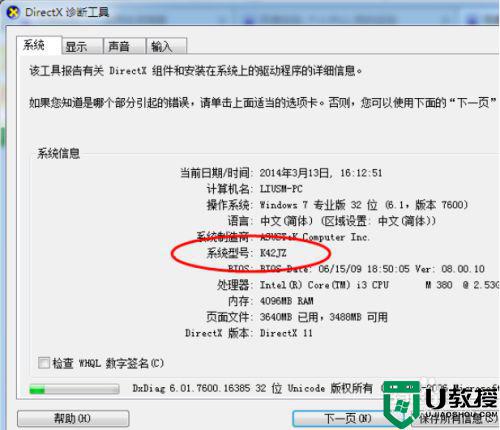
4、进入华硕笔记本的中文官网,点击【服务与支持 】菜单。
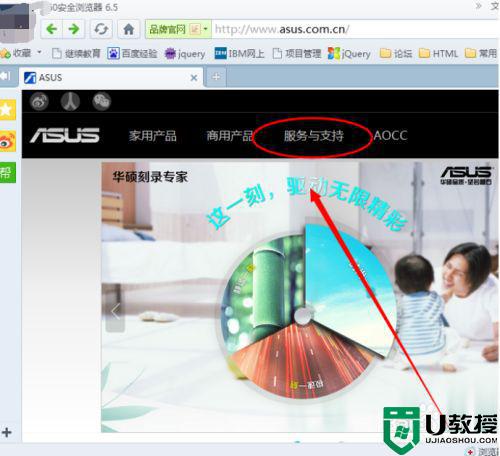
5、搜索笔记本相应的型号,如K42JZ。
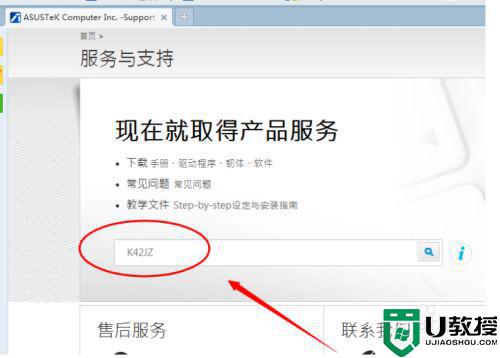
6、网站找到相应的笔记本型号的详细信息,在【驱动程序和工具软件】下选择操作系统的位数。
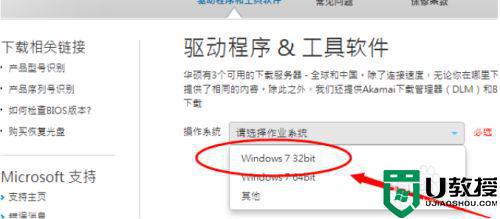
7、在驱动列表中找到蓝牙,打开下拉菜单,点击下载。
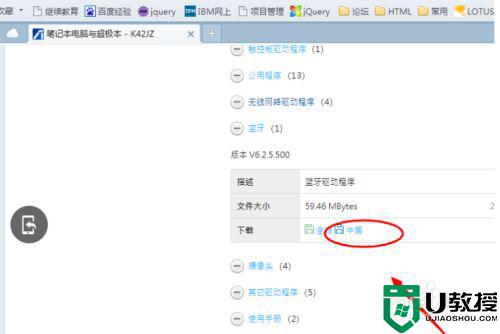
8、下载完成后,解压,双击setup.exe程序根据安装向导提示安装。
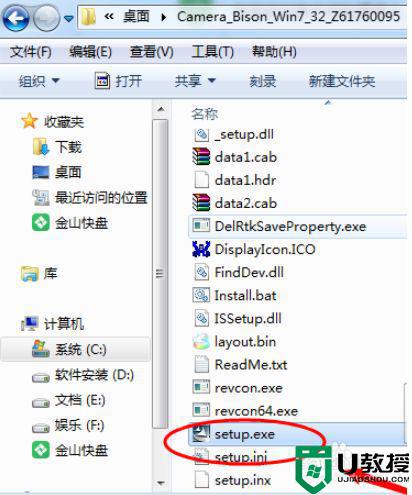
以上就是关于删除win7蓝牙音频驱动重新安装操作方法了,有需要的用户就可以根据小编的步骤进行操作了,希望能够对大家有所帮助。





